Hogyan biztosítja az AnyDesk On-Premises a biztonságos távoli elérést és a valós idejű adatkezelést az érzékeny egészségügyi rendszerekben?
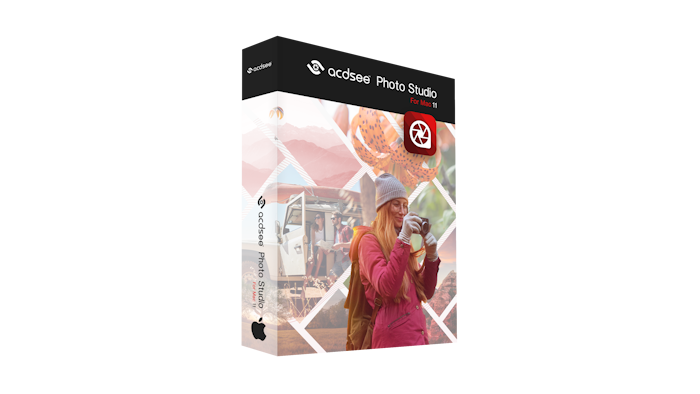
AI-alapú fotókezelés és ez csak a kezdet
Akár most kezded kreatív utazásodat, akár már megtervezted szakmai pályafutásodat, az ACDSee Photo Studio for Mac megbízható társad lesz. Fotósok és digitális felfedezők számára egyaránt kivállóan használható ez az all-in-one szoftver, mely AI-alapú digitális eszközkezelést kínál, amellyel könnyedén böngészheted és rendszerezheted fotógyűjteményeidet, valamint egy teljes eszközkészletet nem destruktív fotószerkesztő funkciókkal, hogy minden felvételt tökéletesíthess.
Hagyja, hogy az AI-alapú arcfelismerés vezesse végig az emberekk zsúfolt képek áttekintése során. Könnyedén azonosítsa a fotókon szereplő arcokat, és egyszerűen címkézze meg őket – ez az intelligens eszköz tanul a bevitt adatokból, és a megfelelő arcokhoz a megfelelő neveket javasolja.
Akár utazási emlékeit, akár családi pillanatfelvételeit rendezi, időt és energiát takaríthat meg azzal, hogy az arcadatokat közvetlenül a Lightroom vagy a Picasa programból importálja. Búcsút inthet a több órás kézi keresésnek, és fotói jól szervezettek maradnak, barátai, családtagjai és utitársai pedig mindig könnyen megtalálhatók.
Az ACDSee Photo Studio for Mac programban a fotógyűjteményben való navigálás olyan, mintha egy megbízható térképpel fedezne fel az ismeretlen területeket. Akár keres, rendez vagy menedzsel, minden eszköz, amire szüksége van a fotózási munkafolyamatok elsajátításához, a rendelkezésére áll.
Nincs szükség feltöltésre vagy importálásra – képei mindig kéznél vannak. Címkézze kalandjait értékelésekkel, hierarchikus kulcsszavakkal, helyadatokkal és testreszabható színes címkékkel a könnyű navigálás érdekében. Kezelje a fotóin szereplő személyeket, és könnyedén keressen személyek szerint, így egyszerűen visszatérhet utazásai felejthetetlen pillanataihoz.
Induljon el egy kreatív utazásra az intuitív, roncsolásmentes RAW fotószerkesztő eszközökkel. Akár a naplemente színeit örökíti meg a tengerparton, akár egy utazásról készült fénykép emlékeit állítja helyre az olyan eszközökkel, mint a Color & Tone Wheels vagy a Color EQ, minden pixel felett teljes ellenőrzést gyakorolhat.
Leheljen új életet a kopott vagy sérült képekbe a Heal & Clone eszközökkel vagy a Skin Tune-nal, és világosítsa meg felvételeit az ACDSee szabadalmaztatott Light EQ™ vagy Dehaze funkcióinak segítségével.
Takarítson meg időt a Develop Presets használatával, amellyel gyorsan javíthatja képeit, és visszatérhet a világ felfedezéséhez a lencséjén keresztül.
| Rendszer | macOS 13 vagy újabb |
| Processzor | Apple M1 Chip vagy Intel |
| Memória | 4 GB |
| Tárhely | 2 GB |
| Képernyő | 1920x*1080 |
| Egyéb |
|
Arcfelismerés és arcérzékelés Az Arcfelismerés és arcérzékelés eszköz megtalálja az embereket a fényképeken, így a gyors keresés érdekében elnevezhetjük őket. Az ACDSee azonnal megtanulja, hogy melyik archoz milyen nevet kell rendelni, és szükség esetén javaslatot tesz a lehetséges egyezésekre.
Arcadatok importálása Importáljunk arcadatokat a Lightroomból és a Picasából, és spóroljuk meg a képeken szereplő személyek átnevezésével járó fáradságot. Az arcfelismerés ezután megtalálja az összes egyező arcot az ACDSee adatbázisában.
Kulcsszavak kezelése Az ACDSee fel van töltve számos használható gyors kulcsszavas mintakészlettel. Exportálhatjuk a kulcsszólistákat, és megoszthatjuk azokat más felhasználókkal. A létrehozott kulcsszólisták importálásával számtalan órányi kézi bevitelt takaríthatunk meg.
Javított metaadat-kezelés Rengeteg időt takaríthatunk meg a metaadatok másolásával és beillesztésével az egyik fájlból a másikba. Mostantól az EXIF, IPTC és ACDSee metaadatokat is könnyedén eltávolíthatjuk a képekről egy gombnyomással a Kezelési módban.
További Develop előbeállítások Új Develop előbeállítások kerültek hozzáadásra, így mostantól összesen több mint 60 áll a rendelkezésünkre, köztük menő vintage megjelenésűek és szórakoztatóak a gasztronómia kedvelőinek.
Továbbfejlesztett nézet mód A Nézet mód segítségével a képek teljes felbontásban, egyenként jeleníthetők meg. Megnézheti a kép tulajdonságait, különböző nagyításban megjelenítheti a kép területeit, vagy elforgathatja a képeket. Újdonság a Nézet módban az "Eredeti megjelenítés" gomb, a Fejlesztés módban készített pillanatképek előnézetének lehetősége, valamint a Filmstrip ablaktáblához hozzáadott praktikus információs paletta.
Továbbfejlesztett HEIC támogatás A HEIC fájlok megtekintése mellett mostantól a fájlokat HEIC fájlformátumban is elmenthetjük, ami nagyobb tömörítést és jobb képminőséget tesz lehetővé, mint a JPG. Az ACDSee mostantól az összes metaadatot (EXIF, IPTC, ACDSee) közvetlenül a HEIC-fájlokba írja, ahelyett, hogy XMP fájlt használna.
SendPix integráció A Photo Studio alkalmazásba integrált SendPix segítségével elküldhetjük a fényképeket az ismerőseinknek és családtagjainknak. Az ACDSee automatikusan átalakítja a RAW-képeket JPEG formátumba, így bárhol bárki megtekinthetjük őket. Használjuk a webes, asztali vagy mobilalkalmazásokat, hogy könnyedén hozzáférhessünk a képekhez, bárhol is legyen rájuk szükség.
Továbbfejlesztett videó miniatűrök Egyetlen képkocka nem mutathat meg túl sokat. A 4 képkockás előnézeti miniatűrökkel jobb képet kaphatunk a videókról
Univerzális alkalmazás A Photo Studio for Mac egy univerzális alkalmazás, amely natívan fut az Apple Silicon chippel, például az M1-gyel ellátott Mac számítógépeken, ami széleskörű teljesítménynövekedést eredményez.
Indexálás Hatékonyan rendszerezhetjük az eszközöket, miközben a számítógép üresjáratban van, és így automatikusan tarthatjuk naprakészen az ACDSee adatbázisát.
ACDSee Mobile Sync Vezeték nélkül és azonnal küldjünk fényképeket és videókat közvetlenül az ACDSee Photo Studio-ba mobileszközéről a monitoron lévő QR-kód beolvasásával! Az alkalmazás iPhone és Android operációs rendszereken érhető el.
Filmszalag nézet A Filmstrip nézet segítségével a kezelési módban több képet is megtekinthetünk egy filmszalagon, valamint az egyes fényképek teljes méretű nézetét.
Navigátor ablak A Navigátor ablak segítségével ráközelíthetünk egy képre, és könnyen körbejárhatjuk azt a közeli megtekintéshez és szerkesztéshez.
Zoom Lock gomb Egy gombnyomással rögzíthetjük a nagyítási szintet a képek nézetmódban történő böngészése közben.
"Live Text" kompatibilitás Az ACDSee Photo Studio for Mac megkönnyíti a macOS "Live Text" funkció előnyeinek kihasználását és integrálását az ACDSee munkafolyamatába.
Értékelések és címkék hozzáadása Értékelések és címkék hozzáadása drag & droppal vagy egy kattintással, egy jelölőnégyzet bejelölésével.
Különleges elemek mappa Könnyen megtalálhatunk bizonyos elemeket, például videókat, címkézetlen vagy kategorizálatlan fájlokat, hogy optimalizáljuk az eszközkezelését.
Egyszerű Undo/Redo A visszavonás és az újrakezdés gombokat a panel tetején találjuk, hogy felgyorsítsuk a folyamatokat, miközben tökéletesítjük a szerkesztéseket a Fejlesztés módban.
Kulcsszó menedzsment Az ACDSee számos, előre feltöltött kulcsszó-készlettel rendelkezik. Összefüggő kategóriákból álló készleteket is létrehozhatunk, és válthatunk közöttük. A létrehozott kulcsszólisták importálásával számtalan órányi kézi bevitelt takaríthatunk meg. Exportálhatjuk a kulcsszólistákat, és megoszthatjuk azokat más felhasználókkal.
Felhő hozzáférés Közvetlen hozzáférést kaphatunk az iCloud-meghajtójához a Kezelési módból, hogy könnyedén biztonsági másolatot készíthessünk a fájlokról és megoszthassuk azokat.
Fájlok megtekintése Bármilyen támogatott fájltípust létrehozhatunk a Quick Look-ban közvetlenül az ACDSee-ből, beleértve a videókat, PDF-eket és dokumentumokat.
Mentett keresések Könnyen hozzáférhetünk az összes, a kritériumoknak megfelelő fényképhez a hatékony mentett keresésekkel, amelyekre bármikor rákattinthatunk a Kezelés módban.
Könnyen kiválasztható jelzők Egyszerre több mappát tekinthetünk meg, vagy kereshetünk a metaadatmezők kombinálásával az Easy-Select indikátorokkal.
Metaadatok másolása és beillesztése Spóroljunk meg órákat a metaadatok másolásával és beillesztésével az egyik fájlból akár több másikba.
Kezelési mód A Kezelési módban megkereshetjük, áthelyezhetjük és rendezhetjük a fájlokat, és hozzáférhetünk a szervezési eszközökhöz.
Fejlesztési mód Állítsa be és finomítsuk a részleteket, és javítsuk a képek geometriáját a Develop Mode (Fejlődés mód) professzionális feldolgozó eszközeivel.
Duplikátumkereső Duplikátumok keresése különböző mappákban és helyeken. Nevezzük át vagy töröljük az észlelt duplikátumokat, hogy a fájlgyűjteményünket ellenőrzés alatt tarthassuk.
Több képkosár Hozzunk létre akár öt képkosarat, hogy összegyűjtsük és tároljuk a képeket és médiafájlokat a teljes merevlemezről. Nevezzük el az egyes képkosarakat, és használjuk őket a tartalmuk egyszerű megtekintésére, szerkesztésére vagy megosztására.
Testreszabható billentyűparancsok kezelési módban A munkafolyamat minden szakaszában elérhető, testreszabható gyorsbillentyűkkel felgyorsíthatjuk a kezelési folyamatot.
Kötegelési eszközök Hatékonyan módosíthatunk egyszerre több fájlt, és automatizálhatjuk a gyakran végzett feladatokat, például a fájlok átnevezését a vezetéknevével vagy a képek más fájlformátumba történő konvertálását.
Automatikus előretolás A metaadatok hozzáadása arra készteti az ACDSee-t, hogy automatikusan lépjen a következő képre, így egész mappákat rendezhet ünk anélkül, hogy le kellene venni a kezünket a billentyűzetről.
Helyadatok Adjunk fényképhelyszíneket a világ bármely pontjáról a fotóihoz. Ezt követően bármikor visszahívhatjuk és megtekinthetjük ezeket az információkat hivatkozásként. A térkép segítségével fájlcsoportokat jelölhetünk ki a további munkafolyamat lépéseihez, és kijelölhetjük a fényképeket a nézet módban való megjelenítéshez.
Teljes képernyő Tekintsük meg a képeke teljes képernyőn a Nézet és a Fejlesztés módban.
Képek összehasonlítása Akár négy kép egymás melletti megtekintésével a kiválasztott képek hasonlóságait és különbségeit kiemelhetjük tüzetesebb vizsgálat céljából.
Flip Szerkesztési módban függőlegesen és vízszintesen is megfordíthatjuk a képeket.
Átméretezés A kép méretének módosítása a kép méreteinek pixelben, százalékban vagy tényleges/nyomtatási méretben történő beállításával. Átméretezés közben képarányt és átméretezési szűrőt is választhatunk az átméretezett kép megjelenésének beállításához.
Kompatibilitás Használjuk ki az összes legnépszerűbb képformátum átfogó támogatását. Az ACDSee átfogó színkezelést is biztosít.
Nyomtatási beállítások Beállíthatjuk a nyomtatási méretet, létrehozhatunk kontaktlapot, exportálhatjuk a képet PDF formátumban vagy létrehozhatunk egy nyomtatási előbeállítást az ACDSee-ben történő egyszerű nyomtatáshoz.
Nincs importálás Kezdjük el azonnal a képek szerkesztését! Az ACDSee indításakor megjeleníti a számítógépen lévő összes mappát, a csatlakoztatott USB-eszközöket vagy CD/DVD-ket, valamint a megosztott hálózati helyeket, így nincs szükség importálásra.
Külső szerkesztő támogatása Az ACDSee Photo Studio-t úgy konfigurálhatjuk, hogy többféle képszerkesztővel is együttműködjön. Adjunk meg egy alapértelmezett képszerkesztőt, és nyissuk meg a képeket a külső képszerkesztő alkalmazásban az ACDSee-ből.
További fejlesztői előbeállítások Több mint 50 új Develop előbeállítás került hozzáadásra az extra kreatív megjelenéshez és a stílusos esküvői fotókhoz.
Szín LUT-ok Használjuk az ACDSee beépített Color LUT-okat a képek zökkenőmentes színminősítéséhez, vagy importáljuk és alkalmazzuk a LUT-okat nem-destruktív szűrőként.
Színtárcsák a Pixelcélzásban A Pixel Targetinghez hozzáadott színkerék lehetővé teszi a kép színeinek pontos beállítását.
Tónuskerekek A felhasználóbarát tónuskerekek megkönnyítik a fénypontok, középtónusok és árnyékok osztott tónusozását.
Dehaze Visszaállíthatjuk a kontrasztot, a részleteket és az elveszett színeket a képeken. Ez az eszköz különösen hasznos olyan képek esetében, amelyeket ködön keresztül rögzítettek.
Skin Tune A Skin Tune eszközzel kiegyenlíthetjük a tónusokat és helyreállíthatjuk a ragyogást a témáknál, valamint ragyogást és simítást végezhetünk.
Klón javító eszköz Távolítsuk el a kép hibáit a Klónozó ecsettel az erős, egyszerű textúrák vagy egységes színek érdekében.
Javítóeszközök Rombolásmentesen, fárasztó, célzott színkorrekciók vagy összemosás nélkül simíthatjuk el a hibákat és a foltokat.
Intelligens ecset Az intelligens ecset a képpontok szín, fényerő vagy a kettő kombinációja alapján történő kiválasztásával segít a pontos terület kiválasztásában a szerkesztéshez. Kéz a kézben működik a Magic Mouse egérrel és a Trackpaddel, így könnyedén beállíthatjuk a tollszélességet és a tollszárnyat.
Fejlődési mód ecset Ecsettel végezhetünk kiigazításokat a kép egyes részein anélkül, hogy a többit befolyásolnánk, vagy alkalmazhatja azokat fokozatosan, lineáris és radiális gradiensek segítségével.
Továbbfejlesztett gradiens vezérlés Nagyobb vezérlés a lineáris és radiális gradiens élek felett.
Vörös szem eszköz Automatikusan eltávolíthatjuk a vörös szemeket a fényképeken szereplő arcokról.
Kromatikus aberráció A Chromatic Aberration eszközzel javíthatjuk a nagy kontrasztú területek határán lévő színes sávokat.
Lágy fókusz A Lágy fókusz eszközzel elérhetjük a diffúziós lencseszűrő eredményeit a durva vonalak csökkentéséhez és a színek intenzívebbé tételéhez.
Vízjel eszköz Vízjelek hozzáadása nagyobb pontossággal - különösen előnyös, ha vízjeleket alkalmazunk egyszerre több képre.
Keret hozzáadása Adjunk keretet kedvenc fotóinkhoz. Beállíthatjuk a színt, a textúrát és a vastagságot.
Vignetta hozzáadása Adjunk a képekhez vignettát, és állítsuk be a méretét, színét és átlátszatlanságát, hogy tökéletesen kiegészítse a fénykép hangulatát.
Forgatás Forgassa el képeit előre beállított vagy egyéni szögben a Szerkesztés módban. A beállításokat előre beállított értékként mentheti el a későbbi használathoz.
Crop Tool (Vágóeszköz) A relatív pozícionálási funkció lehetővé teszi, hogy több képet vágjunk ki másodpercek alatt.
Perspektívakorrekció Könnyedén beállíthatjuk a fénykép perspektíváját, hogy a nagy vagy távoli tárgyak megfelelő méretűek legyenek.
Torzítás-korrekció Korrigáljuk a hordó-, tűpárna- és halszemtorzítást a fényképeken.
Expozíció Az Exposure eszközzel automatikusan vagy manuálisan beállíthatjuk a kép expozícióját, kontrasztját és kitöltőfényét. A kép meghatározott területeit célozhatjuk meg a szerkesztési ecset vagy a Gradient eszközzel, hogy korlátozzuk, hol történik az expozíció beállítása.
Helyreállítás A Highlight Recovery eszközzel helyreállíthatjuk a kép túlexponált területeinek részleteit.
Fényfeltöltés A Fill Light eszközzel kivilágosíthatuk a kép legsötétebb területeit.
Kontraszt Állítsuk be a kontrasztot bizonyos tónusokban, és célozzuk meg a pontos fényerősségtartományokat, hogy kiemeljük a kontrasztos részleteket a fénypontokban vagy árnyékokban.
Tónus görbék A Görbék eszközzel megváltoztathatjuk a kép tónustartományát. Válasszuk ki az RGB színcsatornát a kép teljes tartományának beállításához, vagy válasszunk ki egy adott színt. A Tónusgörbe pontjait is törölhetjük, így teljes körű vezérlést kaphatunk.
Light EQ Állítsuk be a kép túl sötét vagy túl világos területeit anélkül, hogy a fénykép más területeit befolyásolná. A túl sötét területeket egyidejűleg világosabbá tehetjü, a túl világos területeket pedig sötétítheti.
Fehér egyensúly Azonnal adjon több melegséget vagy hűvösséget a fotóknak, vagy használjuk a fehéregyensúly eszközt a nem kívánt árnyalatok eltávolítására a képekről.
Szín EQ A szín EQ (színárnyalat, telítettség, kontraszt és fényerő) eszközzel beállíthatjuk a kép általános színeit vagy az egyes színeket külön-külön. A fejlett eszközökkel finomhangolhatjuk és javíthatjuk a színeket, vagy teljesen megváltoztathatjuk a képek egyes színeit.
Vibrance A Vibrance eszközzel beállíthatjuk a kép színtelítettségét anélkül, hogy befolyásolnánk a bőr tónusait.
Fekete és fehér Fekete-fehér módban növelhetjük vagy csökkenthetjük az egyes színek kontrasztját, és megadhatuk azt a fényerőtartományt, amelyre a kontrasztbeállítás irányul.
Élesítés Élesítsük a fényképeket a közepes és nagy kontrasztú élek javításával.
Zaj Csökkentsük a zajszintet a fényképeken, miközben megőrizhetjük a fontos részleteket.
Cross Process Adjunk retro megjelenést a fotóinak a Cross Process effekt segítségével. Az effekt erősségét beállíthatjuk az egyedi megjelenés elérése érdekében.
Ha további információra van szüksége, kérem keresse fel viszonteladóink egyikét, illetve ügyfélszolgálatunk is készségesen rendelkezésére áll!
Hogyan biztosítja az AnyDesk On-Premises a biztonságos távoli elérést és a valós idejű adatkezelést az érzékeny egészségügyi rendszerekben?
Berobbant a Black Friday hete, és mi hihetetlen ajánlatokkal készültünk 2025-ben is!
A Blender belengette az Nvidia DLSS felskálázást, ami forradalmi a 3D animáció és játék grafika tervezése terén.